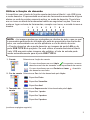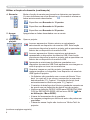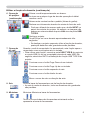1
Projector
CP-X8150/CP-WX8240
Instruções do proprietário (detalhadas)
Guia de Utilização – Função de Desenho
A função de desenho permite-lhe desenhar no ecrã do projector com um rato
USB ou tablets ligados às portas USB TYPE A.
Funções principais
ü Desenhar em imagens projectadas
Pode desenhar imagens ou introduzir texto nas imagens projectadas pelos
nossos projetores.
• É necessária autorização do proprietário dos direitos autorais para
o uso de trabalhos a incluir imagens visuais, se tais trabalhos tiverem direitos
autorais.
• A função desenhar pode não funcionar e depende do sinal da imagem.
ü Guardar e apresentar imagens desenhadas
Você pode salvar imagens com guras ou textos desenhados em um disposi-
tivo de memória USB e restaurar as imagens salvas mais tarde.
• É necessário um dispositivo de memória USB para essa função.
Além disso, se seu projector tiver apenas uma porta USB TYPE A disponível,
você precisará também de um hub USB.
• As imagens protegidas por direitos de autor não podem ser guardadas.
ü Utilização como rato simples
A caneta electrónica Hitachi / rato USB com a função desenhar pode ser usada
como um simples rato de um computador conectado a um projector.
• Para utilizar esta função, é necessário um cabo USB para ligar o
computador e o projetor.
• Algumas canetas electrónicas Hitachi e dispositivos de rato USB podem não
funcionar correctamente.
NOTA
NOTA
NOTA
Função de Desenho

Função de Desenho
2
Conecte na porta USB TYPE A de seu projector.
Para salvar uma imagem, um dispositivo de memória USB também deve estar
conectado a uma porta USB TYPE A do projector.
Se o projector tiver apenas uma porta USB TYPE A disponível, utilize um hub
USB para conectar ambos os dispositivos.
Ligação da canet a electrónica Hitachi /
rato USB e um dispositivo de memória USB
Para utilizar a caneta electrónica Hitachi / rato USB no lugar do rato do
computador, conecte a porta USB TYPE B do projector e a porta USB (A) de um
computador através de cabo USB.
Seleccione RATO para o item USB TYPE B
no menu OPCAO (&Guia de Utilização -
Menu OPCAO).
• Alguns dispositivos de memória USB e/ou concentradores USB
podem não funcionar correctamente.
• Antes de retirar o dispositivo de armazenamento USB da porta do projector,
certique-se de que utiliza a função REMOVER USB no ecrã de miniaturas
para proteger os dados (&Guia de Utilização - Apresentação SEM PC). Se
não executar a função REMOVER USB e remover o dispositivo de memória
USB, o carimbo data/hora pode não ser registado correctamente.
Ligar o computador e o projetor através de um cabo USB
Dispositivo de
armazenamento USB
Exemplo de ligações
NOTA
Caneta
electrónica
Hitachi
Rato USB
Concentrador USB
Cabo USB

Função de Desenho
3
Utilizar a função de desenho
A tocar/clicar com a tecla de função caneta electrónica Hitachi / rato USB inicia
o modo desenho. É apresentada uma barra de ferramentas semelhante à gura
abaixo no ecrã do projetor enquanto estiver no modo de desenho. Tocar/clicar
em um ícone na barra de ferramentas habilita as seguintes funções. Tocar em
qualquer lugar na barra de ferramentas, excepto num ícone, e arrastá-la move a
mesma.
• As imagens podem ser protegidas por direitos de autor, caso no qual
é necessária permissão de utilização por parte do proprietário dos direitos de
autor, em conformidade com as leis aplicáveis e a lei do direito de autor.
• A função desenhar não suporta desenho em imagens da porta LAN ou da
porta USB TYPE B do projector. Se você utilizar a caneta electrónica Hitachi
/ rato USB enquanto estas imagens são exibidas, a fonte de entrada pode
mudar automaticamente para a porta USB TYPE A.
NOTA
Caneta1. Selecciona a função de caneta.
O cursor transforma-se num Lápis . Ao arrastar o mesmo
desenha uma linha do tamanho e cor especicado da caneta.
O cursor transforma-se num Ponteiro a Laser . Arrastá-lo
não desenha uma linha.
Cor da caneta2.
Selecciona a Cor da linha desenhada pelo Lápis.
Especica Preto.
Especica Vermelho.
Especica Azul.
3. Tamanho da
caneta
Selecciona a Espessura da linha desenhada pelo Lápis.
Especica 1 ponto.
Especica 3 pontos.
Especica 5 pontos.
(continua na página seguinte)
1 2 3 4 5 6 7 8 9
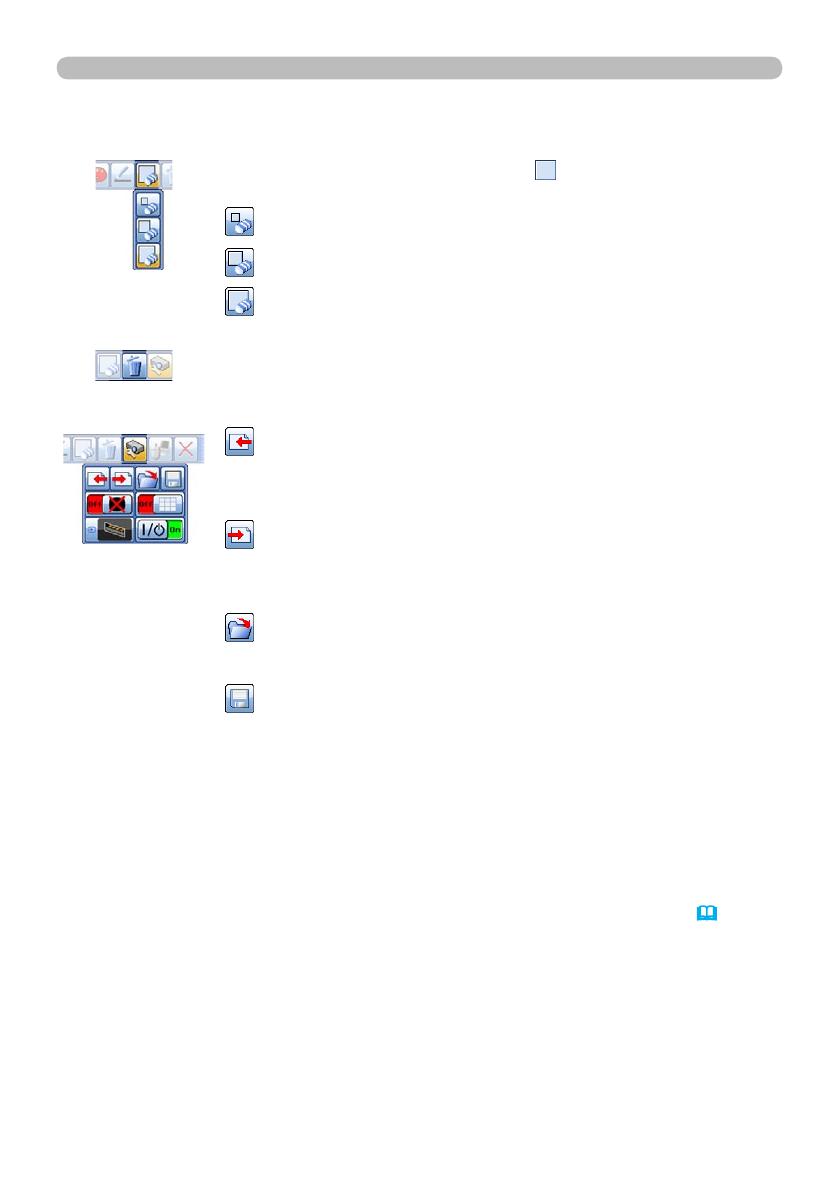
Função de Desenho
4
4. Borracha Muda a função de caneta para borracha e determine seu tamanho.
O cursor transforma-se numa Borracha
. Ao arrastá-lo elimina as
linhas anteriormente desenhadas.
Especica uma Borracha de 12 pontos.
Especica uma Borracha de 20 pontos.
Especica uma Borracha de 28 pontos.
5. Apagar
Apaga todas as linhas desenhadas com a caneta.
Operação do 6.
projetor
Opera o projetor.
Invoca e apresenta o cheiro anterior ao actualmente
seleccionado no dispositivo de memória USB. Esta função
encontra-se disponível quando o projetor está a apresentar um
cheiro de um dispositivo de memória USB.
Invoca e apresenta o cheiro seguinte ao actualmente
apresentado no dispositivo de memória USB. Esta função
encontra-se disponível quando o projetor está a apresentar um
cheiro de um dispositivo de memória USB.
Apresenta as miniaturas dos cheiros guardados num
dispositivo de memória USB.Pode apresentar uma imagem no
ecrã do projetor ao tocar na sua miniatura.
Guarda a imagem no ecrã do projetor, juntamente com
qualquer imagem ou fotograas, num dispositivo de memória
USB ligado ao projetor.
Os cheiros são guardados com o nome de cheiro “Pxxx.•
bmp” (no qual xxx é um número consecutivo) numa pasta
denominada de “PJ_Capture”. Se ainda não existir, será
automaticamente criada uma pasta “PJ_Capture”.
O carimbo de data/hora dos cheiros guardados encontra-se •
de acordo com as denições de data e hora do projetor.
Verique a denição DATA E HORA para DEFINIÇÃO SEM •
FIOS ou DEFINIÇÃO REDE LAN no menu REDE (
&Guia
de Utilização - Menu REDE).
A barra de ferramentas não é guardada.•
As imagens protegidas por direitos de autor não podem ser •
guardadas.
O desenho nessa função não é salvo em “Minha Tela” do •
projector.
Utilizar a função de desenho (continuação)
(continua na página seguinte)

Função de Desenho
5
6. Operação
do projetor
(continuação)
Coloca o ecrã temporariamente em branco.
Ao tocar em qualquer lugar da área de operação do tablet
reactiva o ecrã.
Alterna entre mostrar/ocultar o padrão (linhas de grelha).
Desloca-se ciclicamente através dos sinais de fonte do ecrã.
Pode ser utilizado do mesmo modo que o botão • INPUT no
painel de controle do projetor. No entanto, as imagens não
podem ser seleccionadas da porta LAN nem da porta USB
TYPE B.
Desliga o projetor.
Toque/Clique no ícone durante aproximadamente três
segundos.
Se desligar o projetor enquanto utiliza a função de desenho, •
quaisquer desenhos não guardados serão perdidos.
Operação 7.
do rato
Quando o ecrã do computador for apresentado, esta função opera o
computador como um simples rato ou teclado.
Para utilizar esta função, conecte a porta • USB TYPE B do projector
e a porta USB (A) de um computador através de cabo USB. Em
seguida, seleccione RATO na denição de função USB TYPE B do
projetor.
Funciona como o botão Page Down de um teclado.
Funciona como o botão Page Up de um teclado.
Funciona como o botão esquerdo do rato.
Funciona como o botão direito do rato.
Move o cursor do rato na direcção da seta.
Sair8.
Fecha a barra de ferramentas e sai da função de desenho.
Ao sair do modo de desenho, todos os desenhos não guardados •
são perdidos.
Minimizar9.
Minimizar Minimiza a barra de ferramentas.
Tocar no ícone da barra de ferramentas minimizada volta a
apresentar a barra de ferramentas.
Utilizar a função de desenho (continuação)
-
 1
1
-
 2
2
-
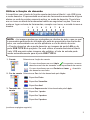 3
3
-
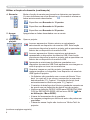 4
4
-
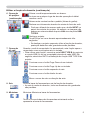 5
5
Hitachi CPSX8350 Guia de usuario
- Tipo
- Guia de usuario
Artigos relacionados
-
Hitachi CPTW3003 Guia de usuario
-
Hitachi CPSX8350 Guia de usuario
-
Hitachi CPX2015WN Guia de usuario
-
Hitachi CPTW3005 Guia de usuario
-
Hitachi iPJAW250N Guia de usuario
-
Hitachi CPWX3541WN Guia de usuario
-
Hitachi CPBX301WN Guia de usuario
-
Hitachi CPDW25WN Guia de usuario
-
Hitachi CPWX3030WN Guia de usuario
-
Hitachi iPJAW250N Guia de usuario